Introduzione
Red5 è un server multimediale open source scritto in Java che consente di eseguire streaming di audio e video in vari formati, registrazione di flussi da client, pubblicazione dirette e molto altro, utilizzando il protocollo RTMP.
In questa guida vedremo Come Installare Red5 su Ubuntu e il realtivo processo di configurazione di un server multimediale Red5 sull'ultima versione di Ubuntu server.
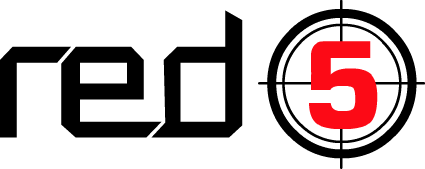
Requisiti
- Un server con Ubuntu con un utente non root con i privilegi di sudo (guida sulla configurazione iniziale di un server Ubuntu);
- Preferibilmente Java 11 già installato (guida all'installazione di Java su Ubuntu).
Prima di iniziare si consiglia di aggiornare la repository dei pacchetti:
sudo apt updateInstallare Java
Prima di installare Red5 è necessario avere almeno Java 11 (o versioni superiori) installato sul proprio server Ubuntu. Se Java non è installato, puoi rimediare con i seguenti comandi per installare Open JDK sul server:
sudo apt install default-jdkPoi è opportuno essere sicuri che la variabile d'ambiente JAVA_HOME sia impostata sul nostro sistema. Possiamo farlo utilizzando il seguente comando, ricordandoci di cambiare il percorso in cui è installato Java se necessario:
echo 'export JAVA_HOME=/usr/lib/jvm/java-11-openjdk-amd64/' >> /etc/bash.bashrc
source /etc/bash.bashrcInstallare Red5 su Ubuntu
A questo punto siamo pronti per installare Red5, ma prima dobbiamo scaricare il file necessario. Come prima cosa quindi navigheremo all'interno della directory opt, in cui andremo a scaricare il file.
cd /opt/Per installare sempre l'ultima versione di Red5 dobbiamo andare sulla pagina delle Releases del progetto su GitHub e copiare il link del file ZIP dell'ultima release. Al momento della stesura di questa guida è la 1.2.10. Una volta ottenuto il link lo possiamo scaricare sul nostro server:
sudo wget https://github.com/Red5/red5-server/releases/download/v1.2.2/red5-server-1.2.2.zipUna volta terminato il download dovremo scompattare il file zip. Per farlo è necessario installare l 'apposito pacchetto unzip che ci consentirà di eseguire questa operazione:
sudo apt-get install unzipUna volta installato il pacchetto possiamo estrarre i file:
sudo unzip red5-server-1.2.2.zipNavighiamo ora all'interno della cartella appena scompattata:
cd /opt/red5-server/Eseguiamo lo script per avviare Red5:
./red5.sh &Ora Red5 è in esecuzione sul nostro server e teoricamente potremmo già accedere all'interfaccia web del media server collegandoci alla porta 5080 del nostro server, ma prima c'è un piccolo ma molto utile passo da fare.
Configurare l'avvio automatico
Per far si che Red5 si avvii automaticamente all'accensione del nostro server dovremo creare un file chiamato red5 nella directory /etc/init.d con il seguente comando:
sudo nano /etc/init.d/red5All'interno del nuovo file andremo ad inserire la seguente configurazione, che oltre ad avviare Red5 automaticamente in fase di boot del server, ci consente di gestire Red5 come un servizio, fornendo comandi rapidi per l'accensione, lo spegnimento e il riavvio del server:
#!/bin/sh
### BEGIN INIT INFO
# Provides: red5
# Required-Start: $remote_fs $syslog
# Required-Stop: $remote_fs $syslog
# Default-Start: 2 3 4 5
# Default-Stop: 0 1 6
# Short-Description: Red5 server
### END INIT INFO
start() {
cd /opt/red5 && nohup ./red5.sh > /dev/null 2>&1 &
echo 'Service started' >&2
}
stop() {
cd /opt/red5 && ./red5-shutdown.sh > /dev/null 2>&1 &
echo 'Service stopped' >&2
}
case "$1" in
start)
start
;;
stop)
stop
;;
restart)
stop
start
;;
*)
echo "Usage: $0 {start|stop|restart}"
esacUna volta terminate le modifiche, possiamo salvare e chiudere il file con Ctrl + O e Ctrl +X. Ora dobbiamo rendere il file eseguibile con:
sudo chmod ugo+x /etc/init.d/red5Installiamo a questo punto il pacchetto sysv-rc-conf che ci consente di gestire in modo semplice tutti i collegamenti che inseriamo all'interno di /etc/, come quello del nostro server Red5:
sudo apt-get install sysv-rc-confUtilizzando questo pacchetto possiamo impostare l'avvio automatico di Red5 in fase di boot con il seguente comando:
sudo sysv-rc-conf red5 onAl termine di questo procedimento avremo a disposizione tutti e tre i seguenti comandi che ci facilitano enormemente la gestione del server Red5, oltre che ovviamente il già citato avvio automatico:
sudo service red5 start
sudo service red5 stop
sudo service red5 restartAccedere all'interfaccia web di Red5
Una volta che il processo di Red5 è in esecuzione sul server, possiamo accedere alla pagina di prova di Red5 attraverso il nostro browser collegandoci all'IP o dominio del server sulla porta 5080:
http://ipserver:5080/Se tutto è andato a buon fine dovreste vedere la seguente pagina:
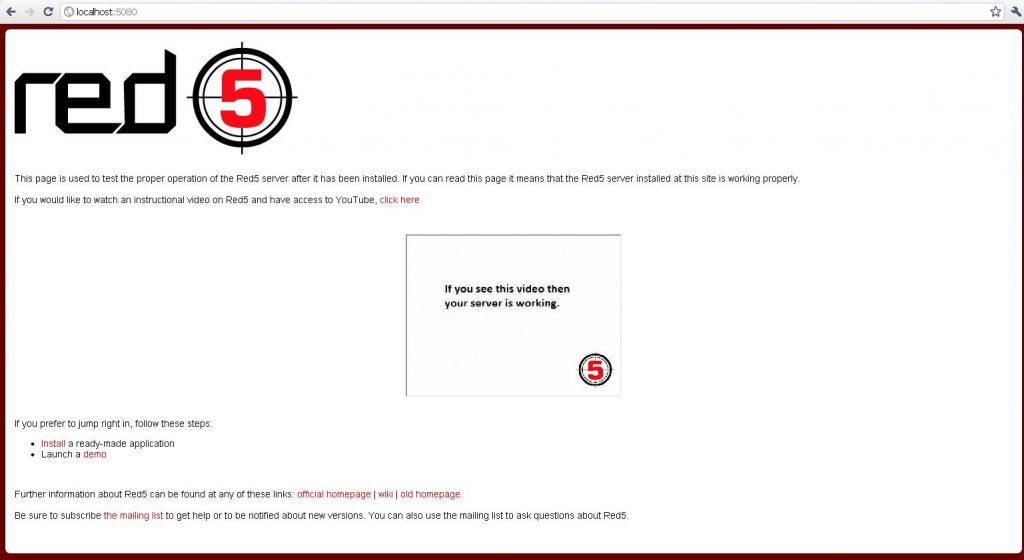
Completare l'installazione di Red5
L'installazione di Red5 può essere terminata attraverso l'interfaccia web. Per installare alcune delle applicazioni demo basterà andare alla pagina installer:
http://ipserver:5080/installer/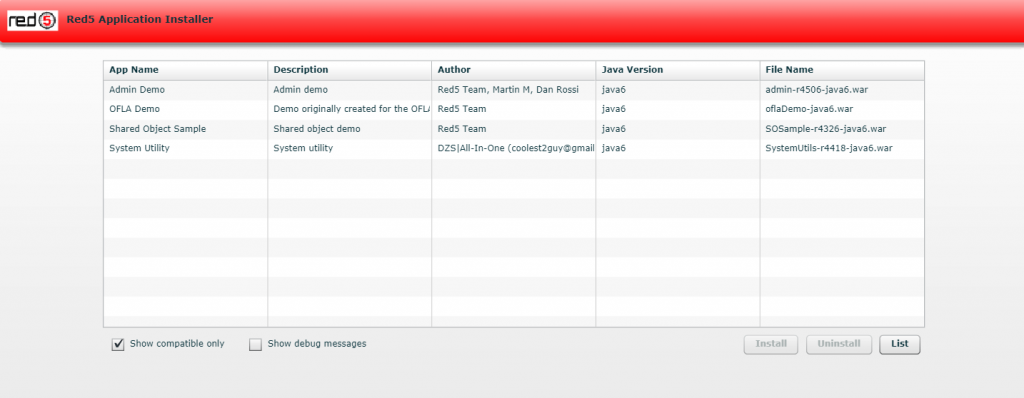
Accedere alle applicazioni Demo di Red5
Per accedere alla pagina con tutte le applicazioni demo per provare e testare Red5 basterà visitare la pagina demos attraverso il nostro browser:
http://ipserver:5080/demos/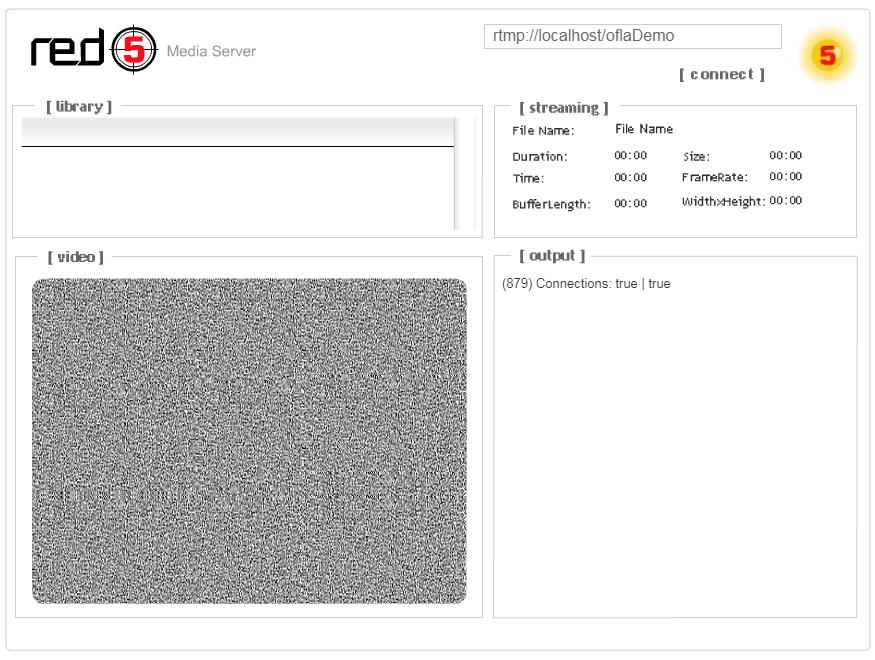
Conclusione
In questa guida abbiamo visto come installare Red5 sul nostro server Ubuntu, come impostare l'avvio automatico in fase di boot del server e come gestirlo con dei comandi configurati da noi.
